今天给大家分享一款我私藏好久的智能插线板,它能远程开关电脑,能远程控制电脑进行操作,它有4个插孔,这4个插孔,每一个都可以接一台电脑,进行独立控制,适合有多台电脑或者有电脑、NAS等智能设备比较多的小伙伴来用,它就是用起来真心爽歪歪的向日葵智能插线板P1。

向日葵智能插线板P1包装采用了白色的纸质包装,包装盒别扔,背面就是说明书。

向日葵智能插线板P1整体也采用了白色设计,带来一种清新、简约、干净的感觉。插线板搭配了四个新国标的五孔孔位。

在插线板的尾部可以看到向日葵的logo,插线板还搭载了一个开关按钮,可以控制插线板通电开关及配网设置,开关按钮上也集成了指示灯功能,可以很直观地辨别插线板的工作状态。

向日葵智能插线板P1搭配了四个新国标的五孔孔位,可以满足不同用智能设备的插孔要求。每个孔位也进行了标记,在手机APP操作时也能方便地对控制孔位进行区别。为了保证插线板的用电安全,插线板采用了带火线、零线、地线的三线插头。插线板的电线也采用了安全的线材,在电线上对线材材质进行标识,2米的电线也不用担心插线板的使用距离。

在插线板背面的四角有圆形的防滑垫,可以保证插线板在平滑平面摆放的稳定性,放桌面用时不用担心被线扯走。其实,我建议再加一个挂孔,这样就能把插座挂到桌子旁边用了。它的背面有个铭牌,上面有功率标识,插线板支持最高2500W功率的用电器,可以满足多台主机、服务器、矿机等高功率用电场景使用。

插线板连接好电源后,每个插孔的指示灯和插线板开关指示灯都会亮起,通过指示灯可以了解插线板和插孔的工作状态。

向日葵智能插线板P1支持手机APP的控制,在手机向日葵远程控制APP中根据提示进行绑定,绑定比较简单,右上角添加设备,选插线板,然后就是重置插线板并配网,科技小白也能轻松搞定。

但是需要注意的是该款插线板是WIFI版,在连接WIFI时只支持2.4GWIFI连接。

插线板连接好手机APP后,就可以通过手机APP对每个插孔进行独立控制,也可以通过手机APP查看每个插孔的工作状态,每个插孔的独立控制,插孔互不影响,方便对用电器进行独立控制。

为了实现远程开启,受控电脑需要开启AC recovery,在主板的BIOS里,找到Power中的After Power Loss设置成Power On。远程开机到这一步就结束了。

想远程控制电脑的话,还需要在受控电脑上下载向日葵软件,绑定帐号。

回到APP,把电脑主机与插线板的插孔进行绑定,绑定后就可以通过手机APP远程对电脑主机进行远程开关控制了。这样的话,即使不在办公室里,也能对受控主机进行开机操作,开机之后就可以使用向日葵这个软件进行远程控制了,使用起来特别方便。

除了通过插线板可以远程控制主机开关外,还可以通过手机APP对被控主机进行定时开关和倒计时开关,这样会更好地对被控主机进行管控,特别适合单位主机管理员使用。
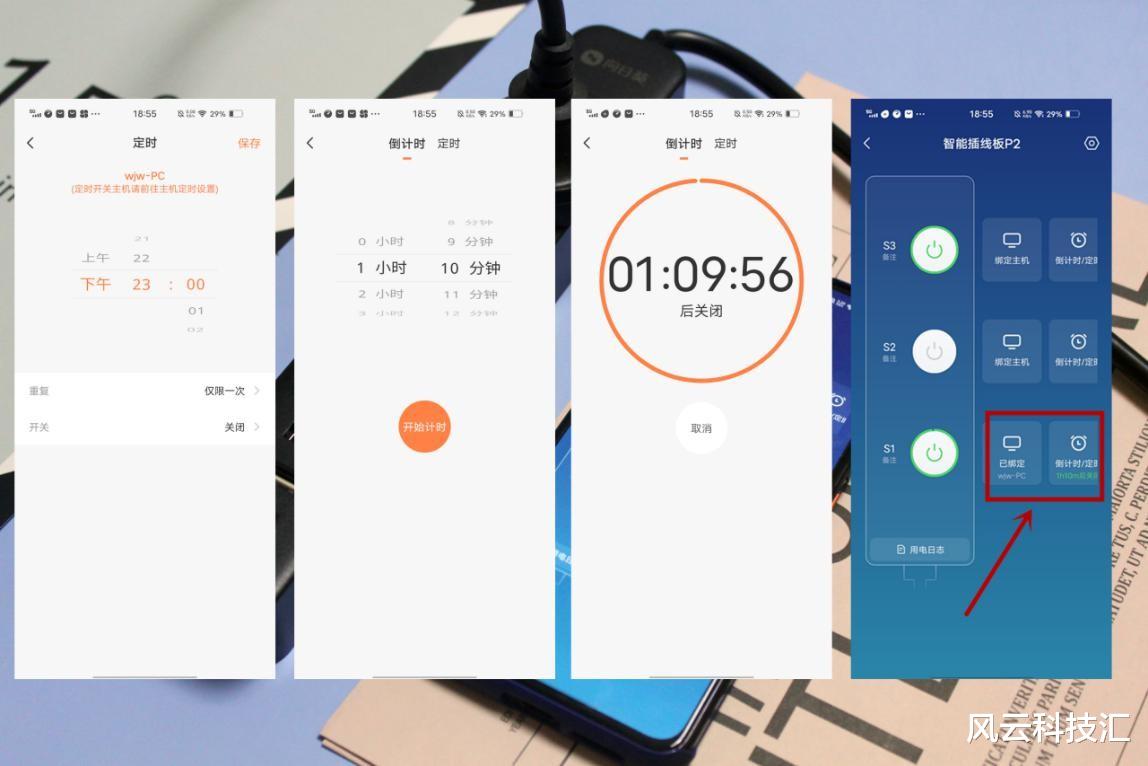
向日葵插线板P1颜值不错,体积小巧;四孔插孔独立分控,可以方便多台设备的管理;手机APP可以对受控主机进行远程控制和时间控制,让对主机的控制更简单。一个插线板,就能帮你搞定远程开机和远程操控电脑进行办公,即使放假在家、出差在外地也不耽误工作。
